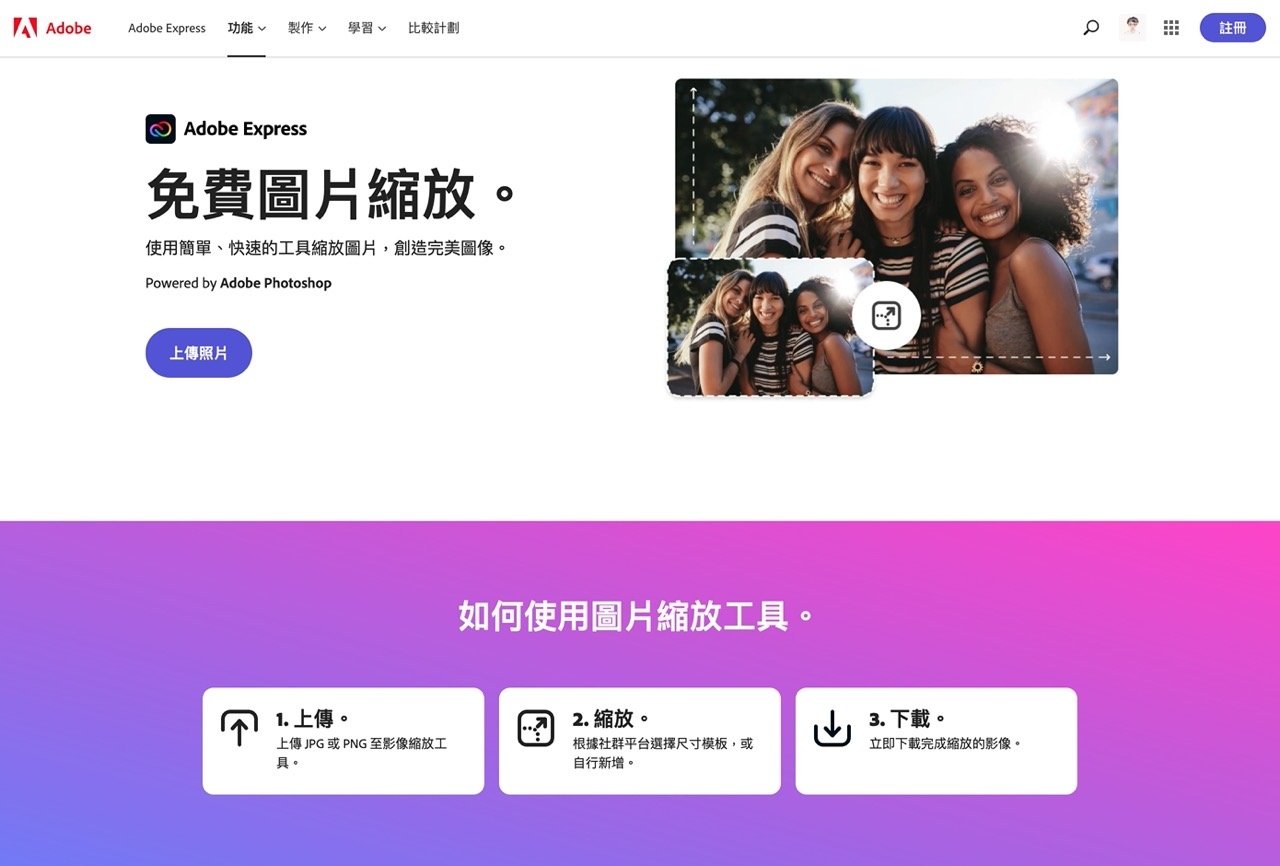
Adobe Express 提供一個很方便的「免費圖片縮放工具」(Free Image Resizer),讓使用者透過簡單易用的介面快速縮放圖片、調整圖片尺寸,以獲得更好的效果,更重要的是 Adobe 圖片縮放工具可依照不同的社群平台、類型來提供最適合的尺寸,當然,使用者也可自訂需要的長度、寬度或縮放比例進行適當的圖片編輯。
例如將圖片用在 Facebook 貼文或個人檔案封面、建立 Instagram 限時動態、直式或正方形圖片,或是使用於 Twitter、做為 YouTube 影片縮圖,Adobe 圖片縮放工具都有相關尺寸可以快速套用、選擇,只要透過瀏覽器開啟就能使用。
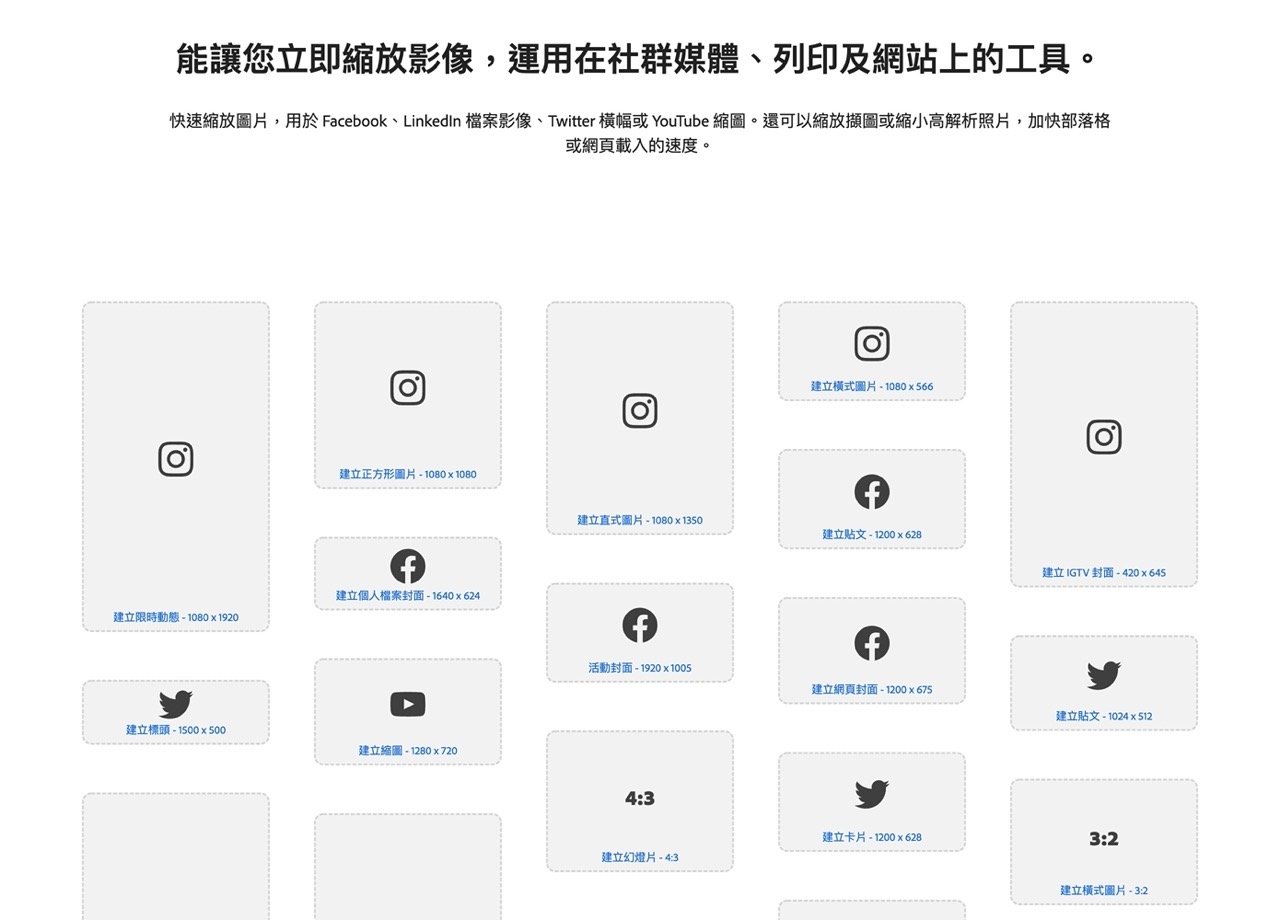
免費資源網路社群還介紹過其他類似功能的服務:
- SocialSizes 最適合社群媒體的圖片影片大小,下載模版套用最佳化尺寸
- Landscape 為社群圖片最佳化,自動裁切找出最佳曝光黃金比例
- Pixelhunter 以人工智慧自動裁切圖片,符合社群平台和廣告建議的尺寸大小
- Image Resizer 線上將圖片裁切調整為社群平台最佳圖片尺寸
在使用這項服務進行圖片編輯、下載圖片前需要登入 Adobe 帳戶,如果沒有也可以使用 Google、Facebook、Apple、電子郵件或是 Apple ID 直接註冊,接下來就示範一下免費圖片縮放工具的實際操作方式。
Adobe Express 免費圖片縮放工具
https://www.adobe.com/tw/express/feature/image/resize
使用教學
STEP 1
開啟 Adobe Express 免費圖片縮放工具頁面,點選「上傳圖片」開始操作。
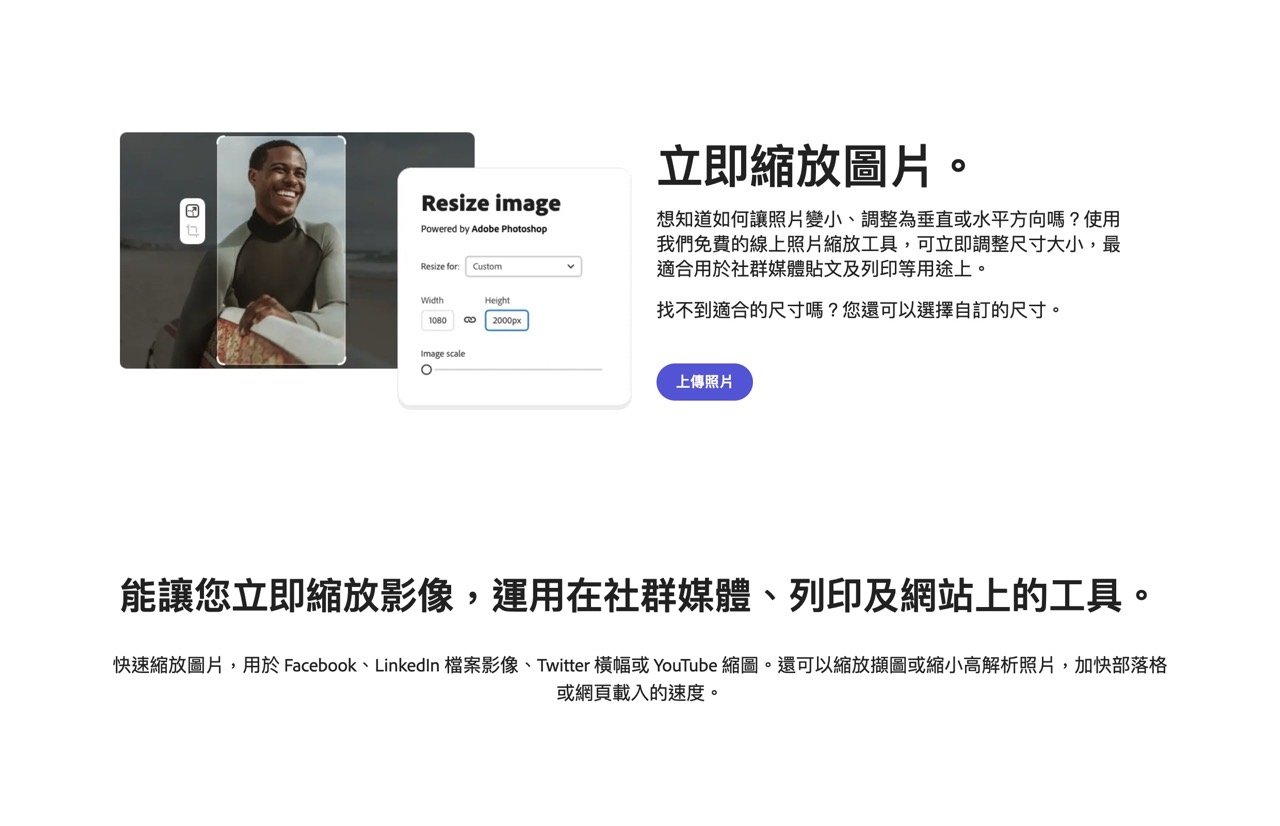
將圖片拖曳到編輯器的虛線框框,或點選下方的範例影像直接帶入測試用的圖片。
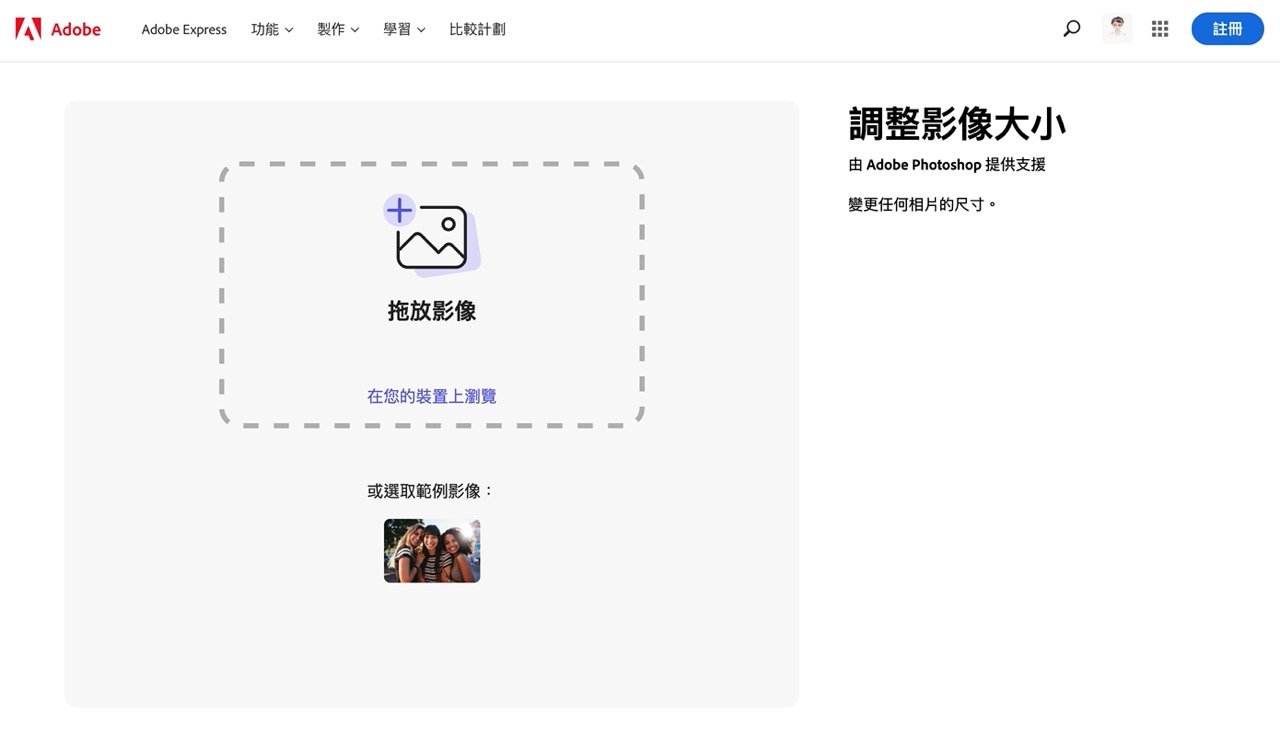
STEP 2
上傳圖片後隨即就會跳出調整影像大小的選項,從工具右側進行編輯。
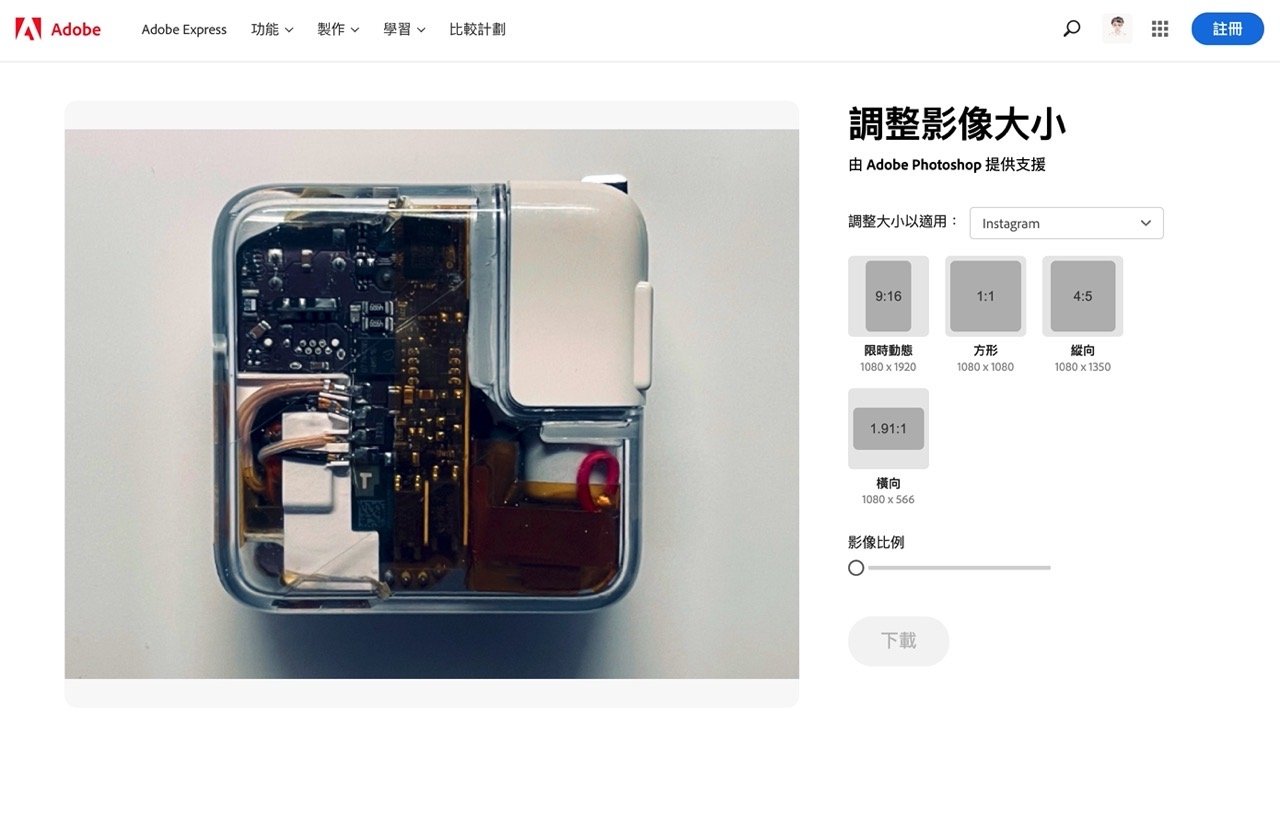
STEP 3
在調整大小的選項裡快速選取 Instagram、Facebook、Twitter、YouTube、Pinterest、LinkedIn、Snapchat、標準或是自訂大小,縮放工具預先會提供特定平台最合適的圖片尺寸大小,方便使用者將圖片裁切、縮放為最佳呈現比例。
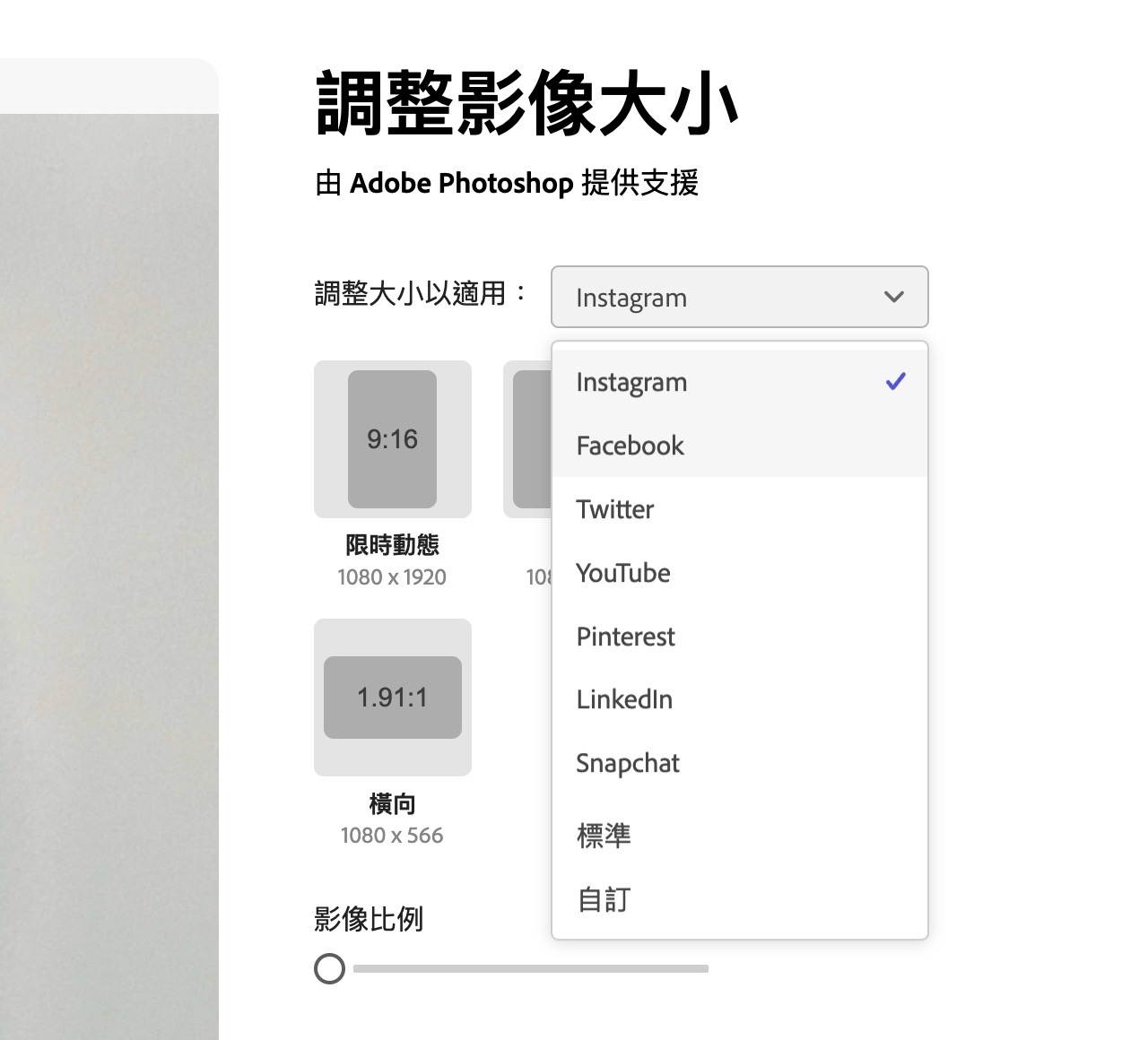
STEP 4
標準大小則有針對寬螢幕、iPhone、簡報幻燈片、方形、橫向和縱向顯示的最佳比例。
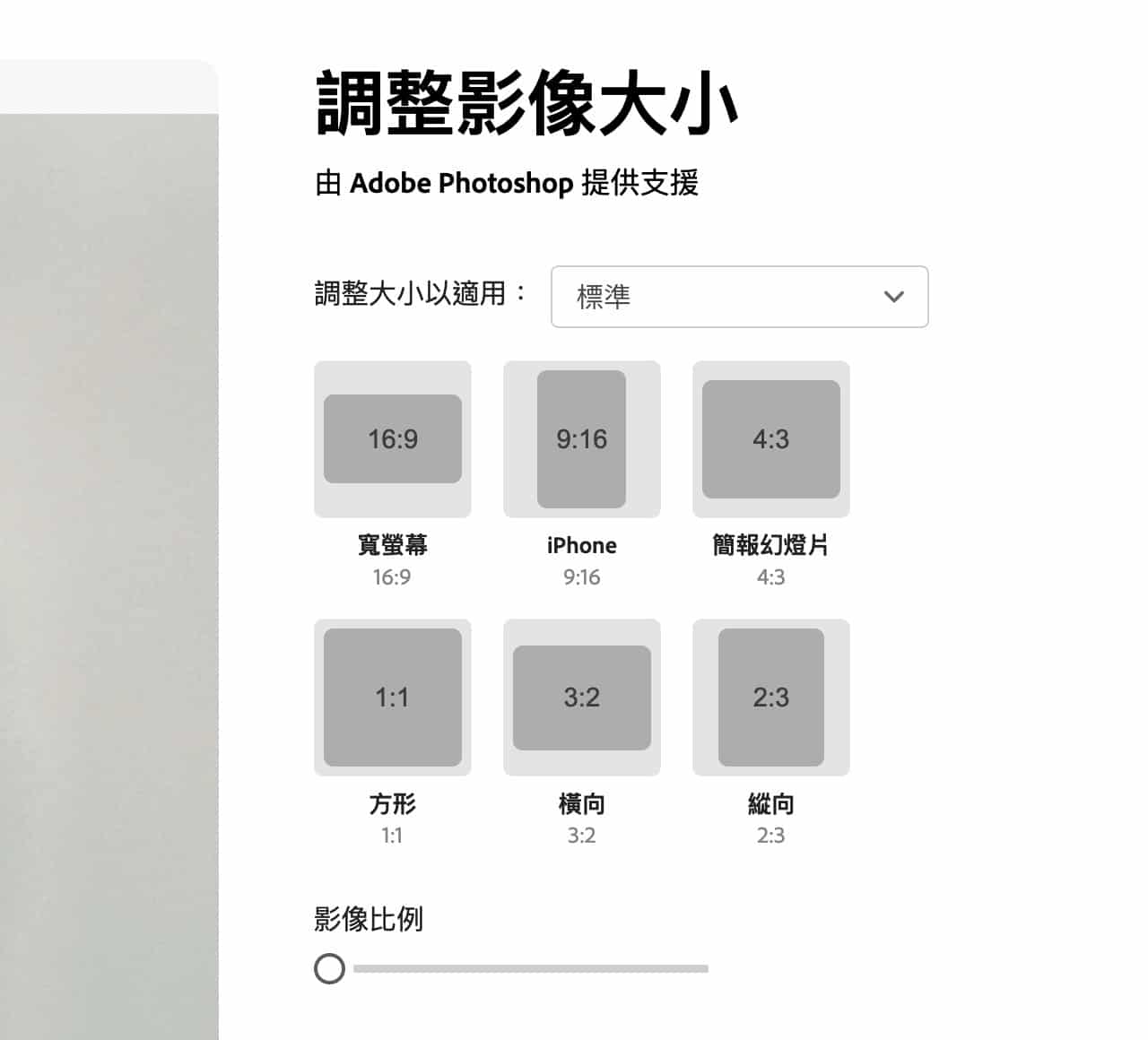
如果想要調整為特定的尺寸大小,選擇「自訂」就會出現寬度和高度設定選項,下方也有影像比例調整功能,可用於放大縮小圖片來顯示部分範圍。
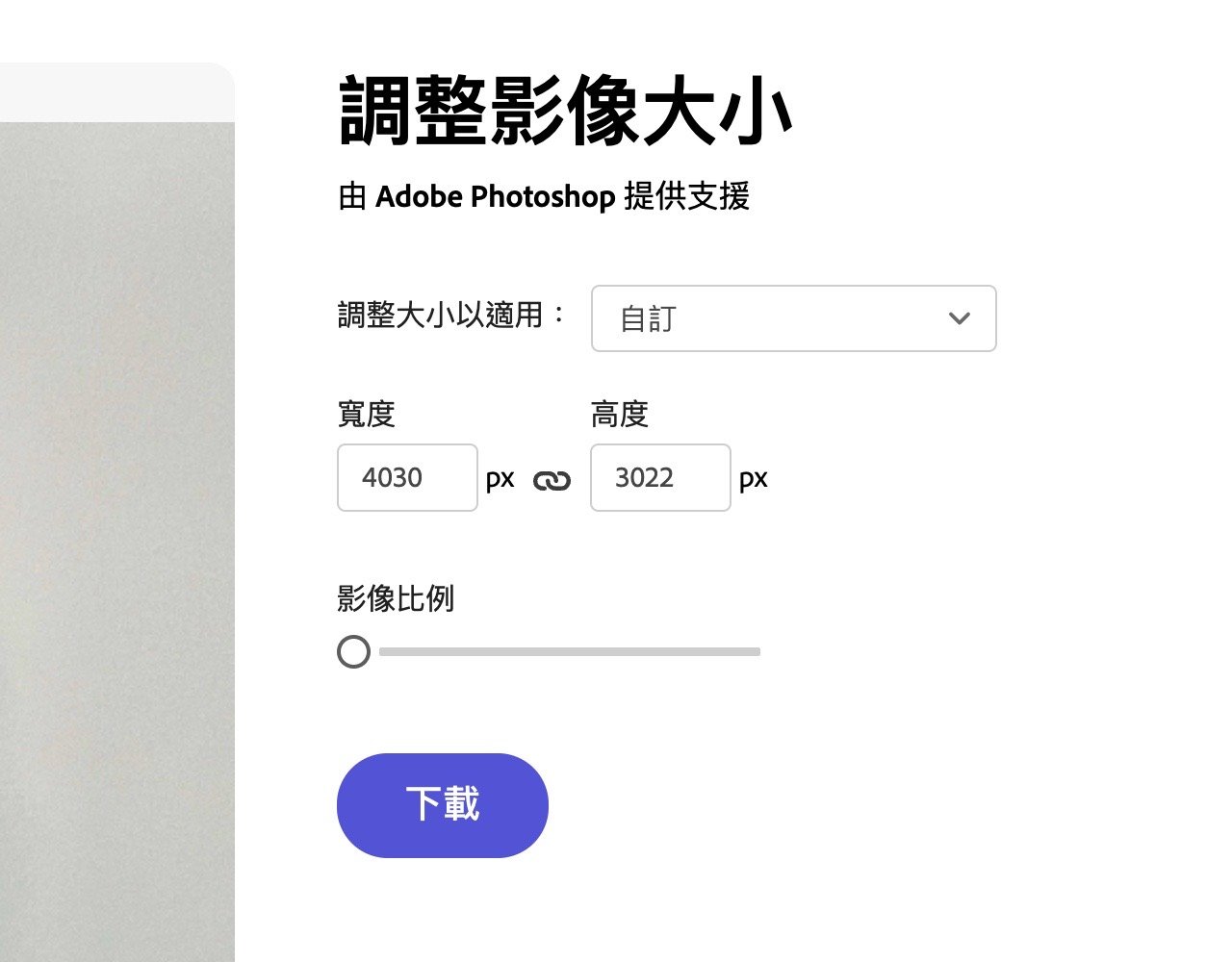
STEP 5
選擇要調整大小的平台和圖片類型,再調整影像比例、拖曳圖片來選擇保留範圍,就能夠快速製作合適的圖片,舉例來說,下圖就是將一張圖片轉換為適合 Instagram 限時動態顯示的大小(1080 x 1920),移動左方的預覽圖選擇保留的範圍,點選「下載」取得圖片。
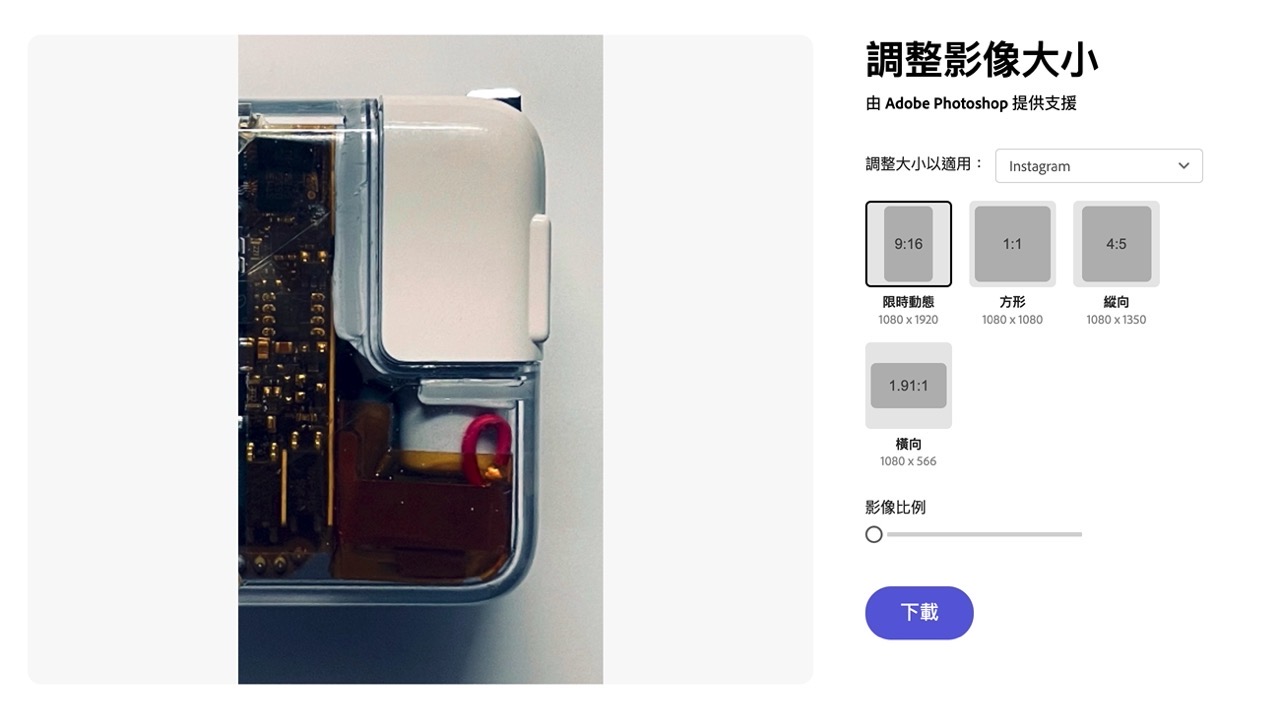
STEP 6
下載前會提示使用者註冊、登入 Adobe 帳戶,可直接使用 Google、Facebook 或 Apple 帳戶註冊,即使沒有付費訂閱依然可以使用相關功能。
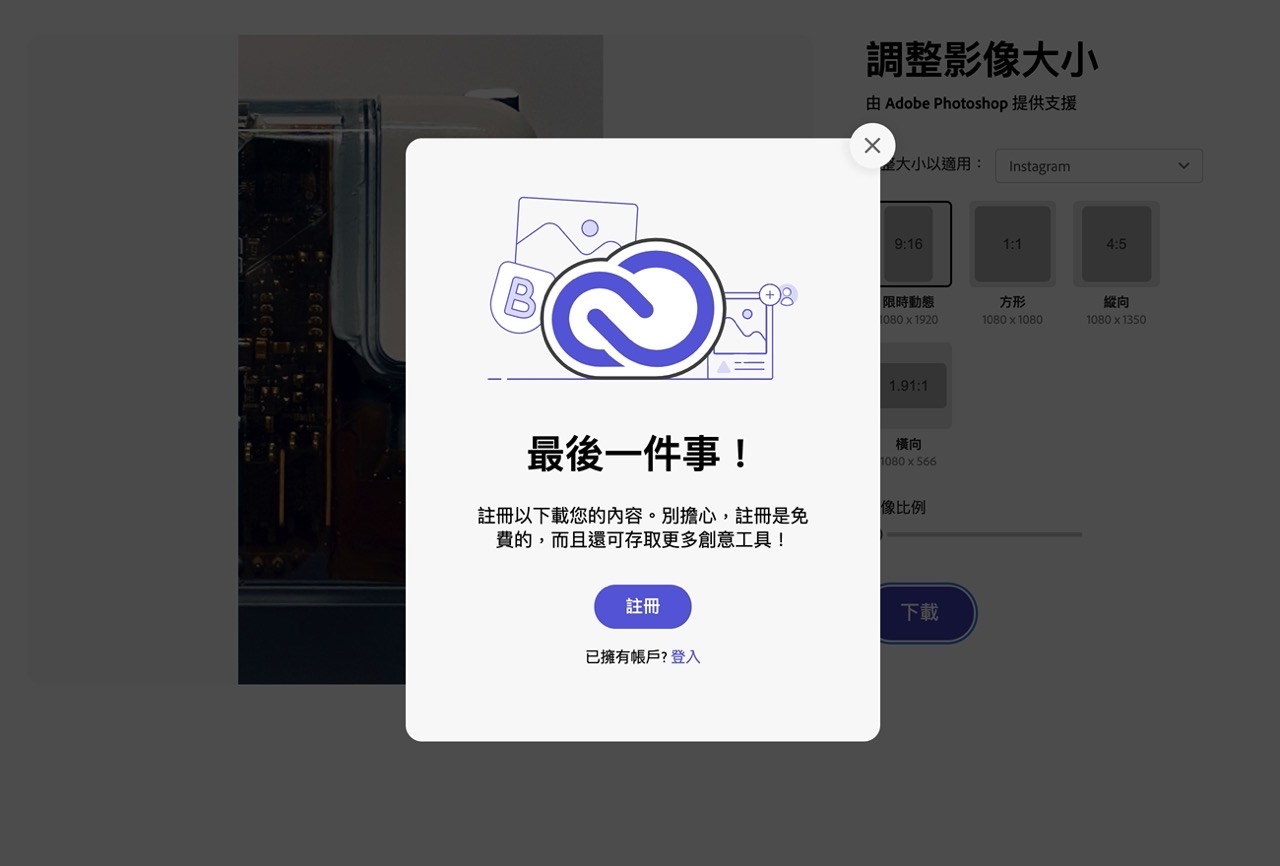
登入後圖片會被傳送到 Adobe 線上編輯器,還能加入文字、相片、形狀、背景、標誌或是進行更多效果處理,在這裡只要點選右上角「下載」即可保存縮放後的圖片檔案。
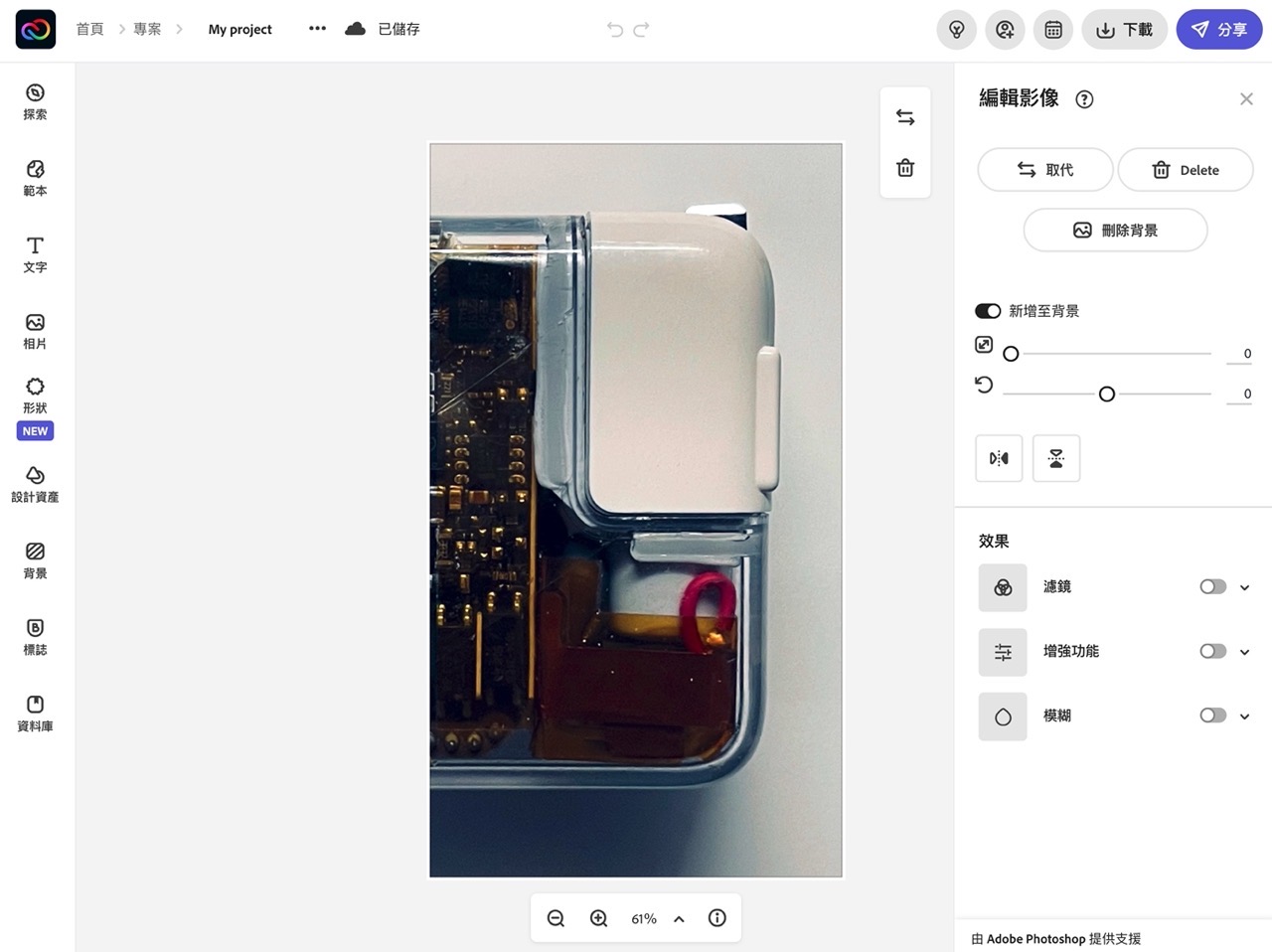
值得一試的三個理由:
- Adobe Express 免費圖片縮放工具,輕鬆將圖片裁切為特定尺寸
- 依照 Facebook、Twitter、Instagram、YouTube 等用途提供合適的圖片大小
- 註冊、登入 Adobe 帳戶後就能下載取得圖片檔案








